© Ksenia Shestakova/Shutterstock.com
Wenn Sie auf Ihrem Android-Smartphone surfen oder arbeiten, ist es einfach, eine Reihe von Dateitypen herunterzuladen und zu öffnen. Wissen Sie jedoch, wo sie auf Ihrem Telefon landen, wenn Sie sie nicht mehr verwenden? In diesem Artikel erklären wir in vier einfachen Schritten, wie Sie Downloads auf Android finden.
So finden Sie Downloads auf Android
Abhängig von Ihrem Speicherplatz können Sie alles auf Ihr Android-Telefon herunterladen Sie würden auf einem PC. Es ist einfach, E-Mail-Anhänge, Bilder oder PDFs routinemäßig herunterzuladen. Der Ärger beginnt jedoch, wenn Sie die Datei schließen und sie abrufen möchten, damit Sie sie löschen oder freigeben können. Wo in aller Welt gehen all die Downloads auf Android hin? Befolgen Sie diese vier superschnellen und einfachen Schritte, um Ihre Downloads zu finden und die Kontrolle über sie zurückzugewinnen.
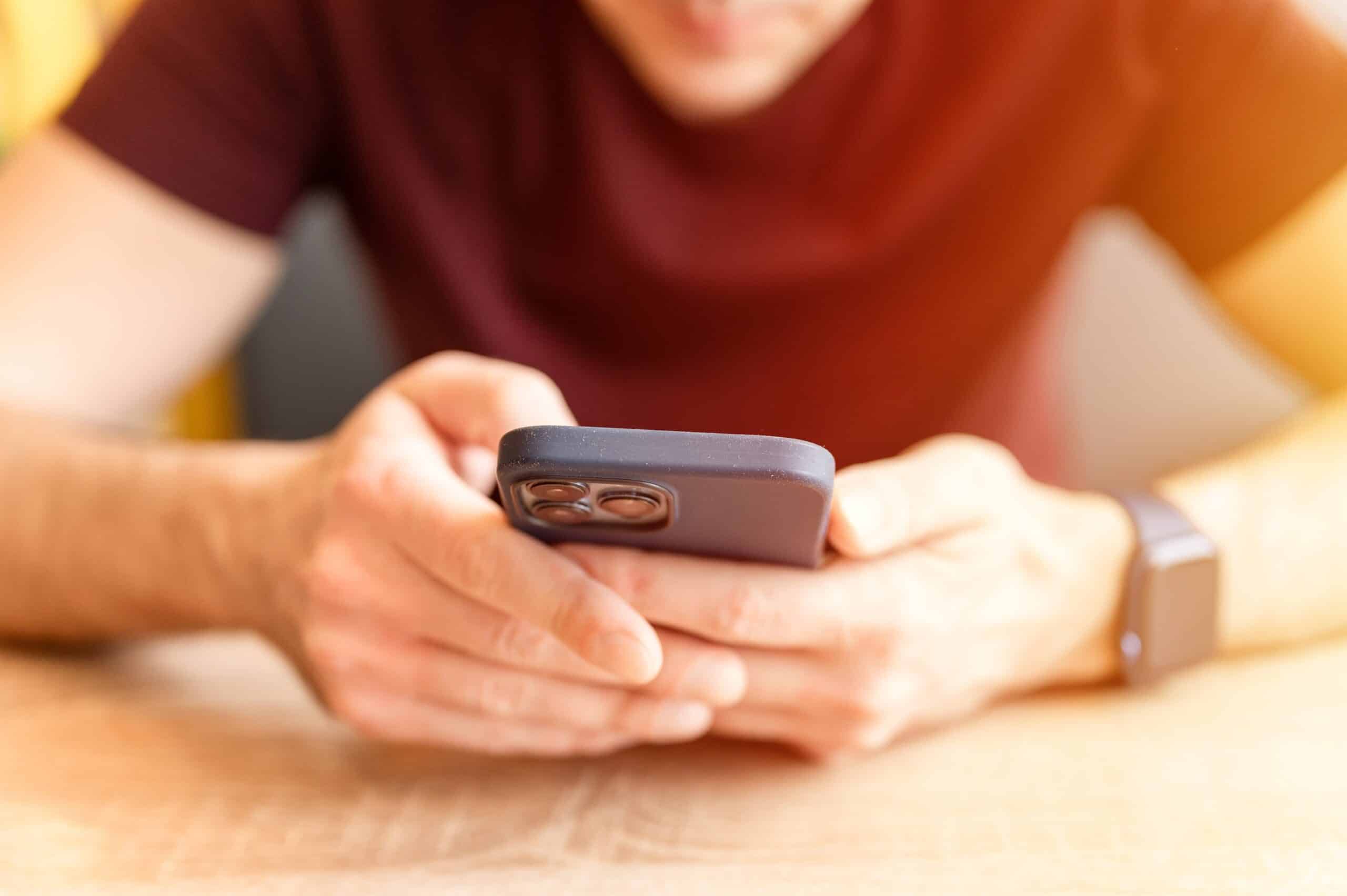
Schritt 1: Gehen Sie zu Ihren Apps
Die App”Dateien”ist normalerweise in die anderen Apps auf Ihrem Telefon integriert. Tippen Sie darauf und öffnen Sie die Abdeckung des Speichers Ihres Android-Telefons.
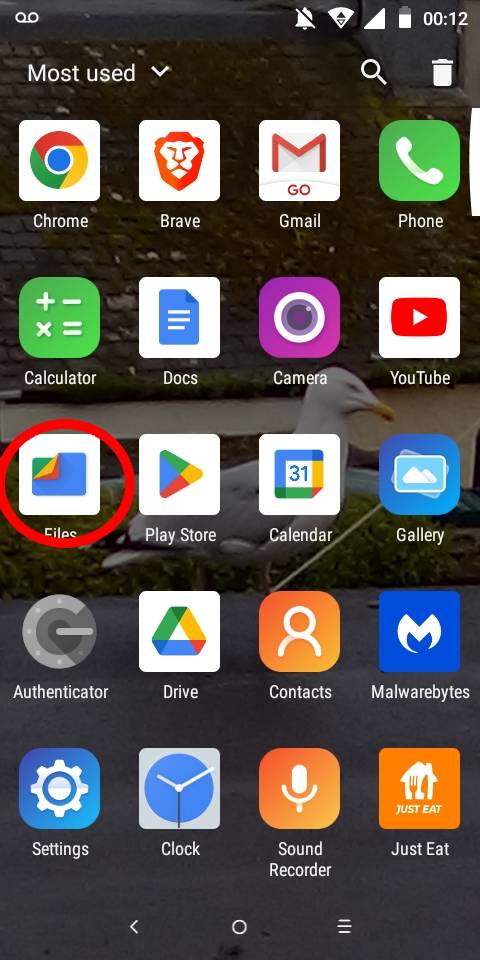 Dateien sind von Ihrem Startbildschirm aus zugänglich.
Dateien sind von Ihrem Startbildschirm aus zugänglich.
©”TNGD”.com
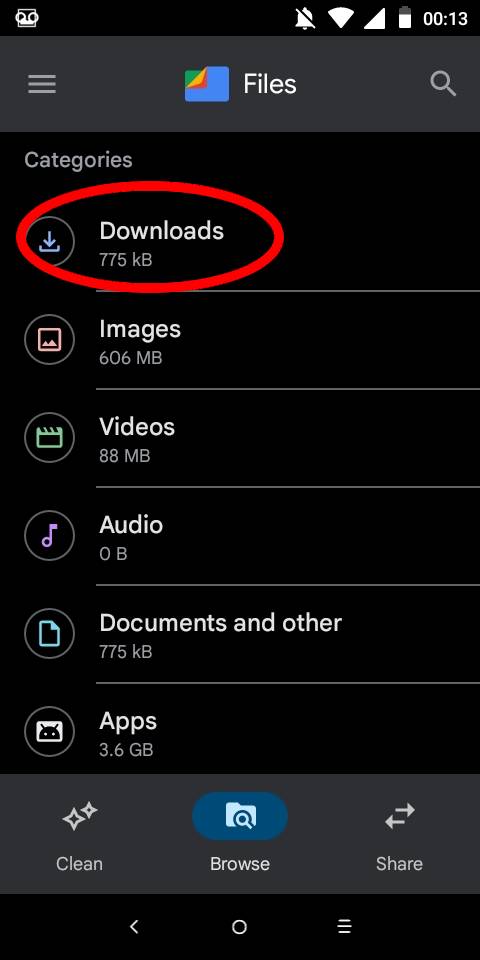 Gehen Sie zum Download-Ordner, der sich unter Dateien befindet.
Gehen Sie zum Download-Ordner, der sich unter Dateien befindet.
©”TNGD”.com
Wenn Sie die Dateien-App öffnen, finden Sie Downloads zuerst im Abschnitt Kategorien aufgeführt. Es befindet sich normalerweise direkt vor Ihnen, wenn Sie die App öffnen.
Schritt 3: Tippen Sie auf Downloads
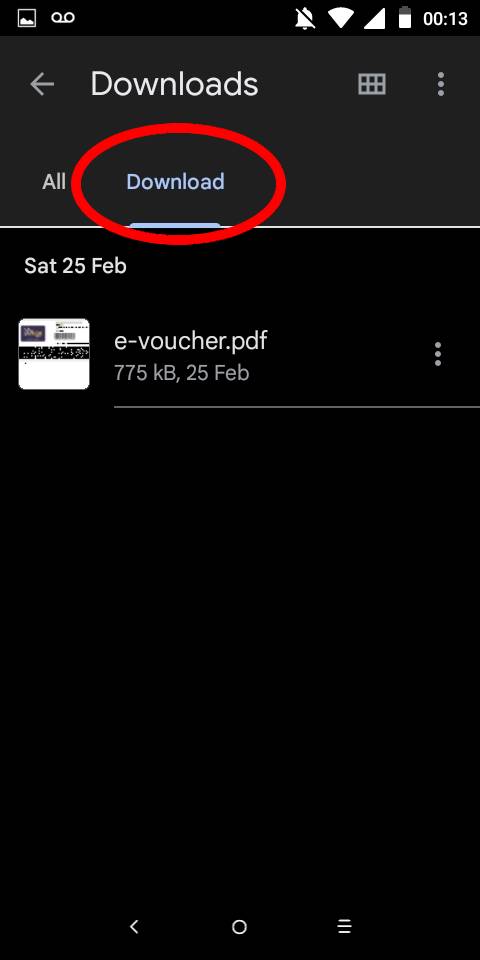 Sie können auf heruntergeladene Dateien im Download-Ordner zugreifen.
Sie können auf heruntergeladene Dateien im Download-Ordner zugreifen.
©”TNGD”.com
Ihre Downloads sind in diesem Abschnitt aufgelistet. Sie können die Downloads nach Datum sortieren oder die Ansicht von einer Rasteransicht in eine Listenansicht ändern.
Schritt 4. Tippen Sie auf die Datei, um sie zu öffnen
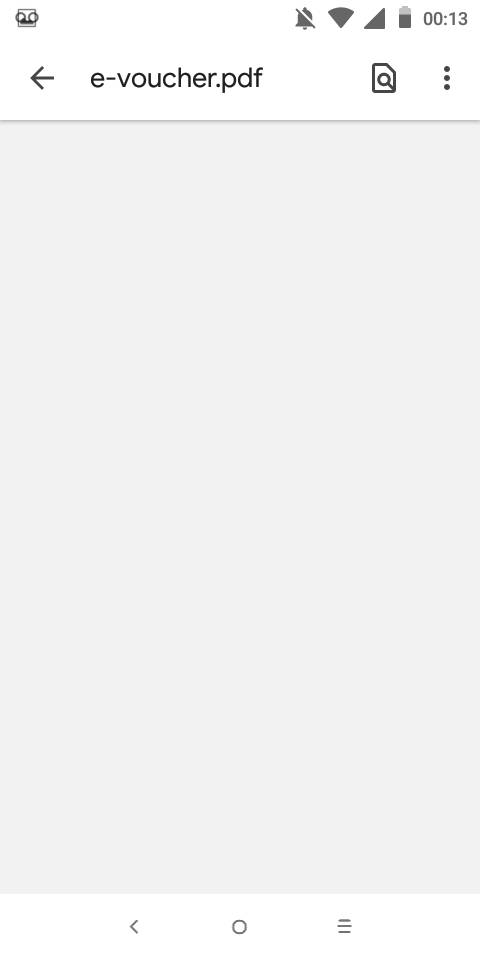 Klicken Sie auf eine Datei, um sie zu öffnen.
Klicken Sie auf eine Datei, um sie zu öffnen.
©”TNGD”.com
Sie können jede Ihrer heruntergeladenen Dateien mit öffnen auf sie tippen. Dadurch werden Ihre PDFs, Dokumentdateien, Bilder, Audio-und Videodateien geöffnet, damit Sie sie verwenden können.
So teilen Sie heruntergeladene Dateien
Jetzt haben Sie Ihre Downloads gefunden, Sie können darauf zugreifen, um sie mit Freunden, Familie und Kollegen zu teilen. Befolgen Sie diese Schritte, um Ihre Downloads per E-Mail oder Bluetooth zu teilen oder auf Google Drive hochzuladen.
1. Tippen Sie auf die Datei, die Sie teilen möchten
Suchen Sie die Datei, die Sie teilen möchten, und tippen Sie darauf, um das Teilen-Symbol anzuzeigen.
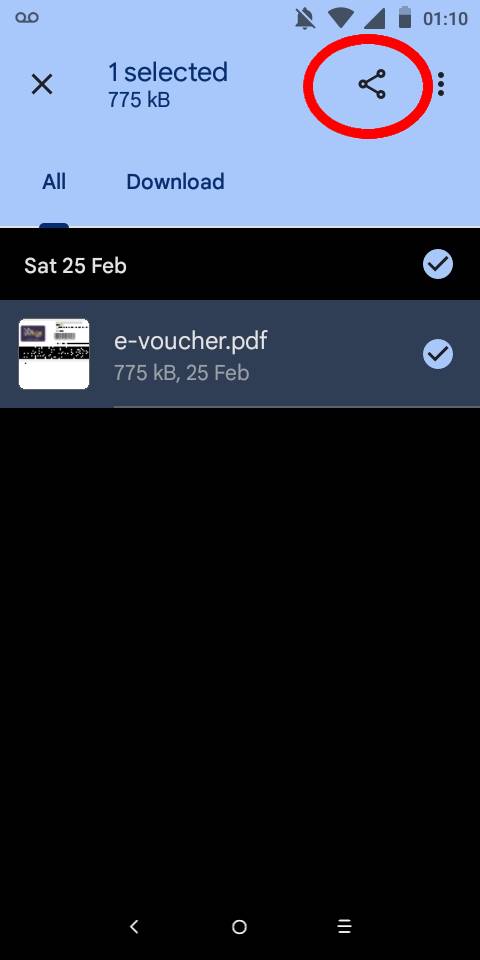 Sie können Teilen Sie Ihre Dateien über verschiedene Methoden.
Sie können Teilen Sie Ihre Dateien über verschiedene Methoden.
©”TNGD”.com
2. Bildschirmtipp auf das Symbol „Teilen“
Das Symbol „Teilen“ zeigt Optionen zum Teilen Ihres Downloads per:
BluetoothNachrichtenGmailIn der Nähe TeilenHochladen auf Google Drive 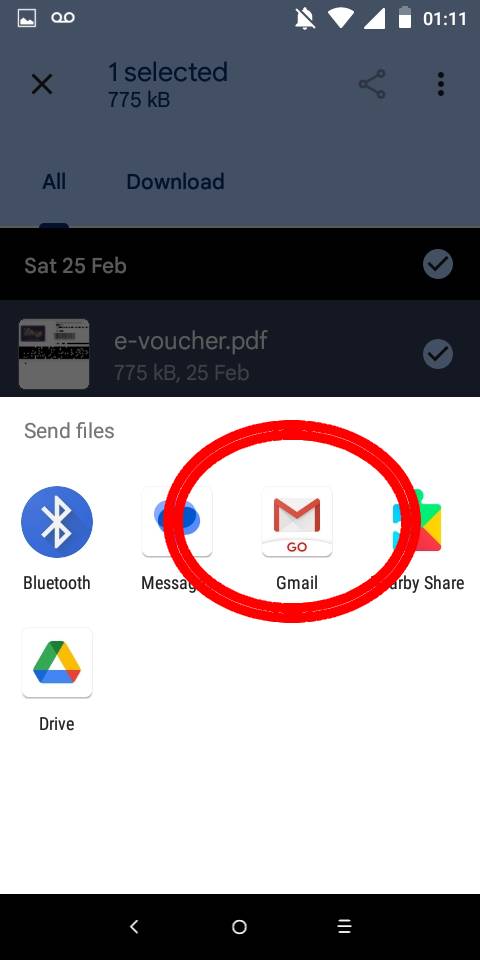 Sie können eine Datei über Bluetooth, SMS, Gmail oder Drive freigeben.
Sie können eine Datei über Bluetooth, SMS, Gmail oder Drive freigeben.
©”TNGD”.com
Möglicherweise können Sie eine heruntergeladene Datei auch über WhatsApp, Messenger oder ähnliche Apps übertragen, die angezeigt werden, wenn Sie sie haben.
3. Tippen Sie auf E-Mail, um eine leere E-Mail mit Ihrem Download als Anhang zu öffnen
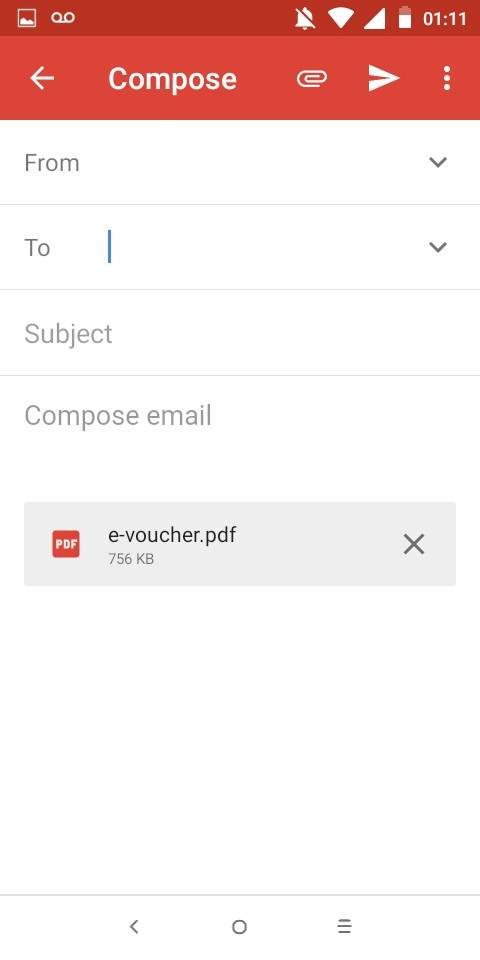 Hängen Sie die Datei an, die Sie teilen möchten.
Hängen Sie die Datei an, die Sie teilen möchten.
©”TNGD”.com
Tippen Sie auf das Gmail-App-Symbol, um eine neue Nachricht mit zu öffnen Download automatisch angehängt. Füllen Sie einfach die Empfängerdaten und die Nachricht aus, um den Download per E-Mail zu senden.
Heruntergeladene Dateien verschieben
Sie können heruntergeladene Dateien auch in andere Bereiche Ihres Telefons und in einen externen Speicher verschieben, sofern diese auf Ihrem Telefon vorhanden sind. So geht’s:
1. Tippen Sie auf die Datei, die Sie verschieben möchten
Suchen Sie die Datei, die Sie teilen möchten und tippen und halten Sie darauf, um sie zu markieren.
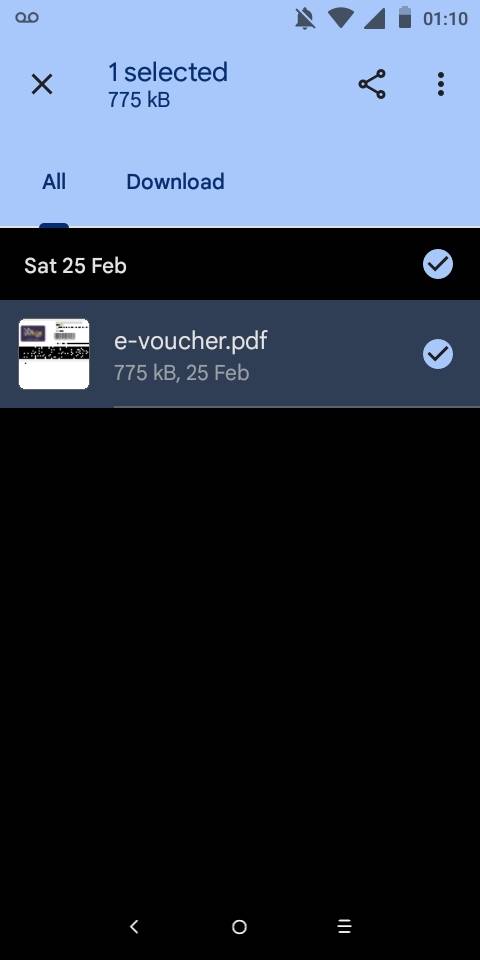 Klicken Sie auf die Datei, die Sie verschieben möchten.
Klicken Sie auf die Datei, die Sie verschieben möchten.
©”TNGD”.com
2. Tippen Sie auf die drei vertikalen Punkte auf der rechten Seite
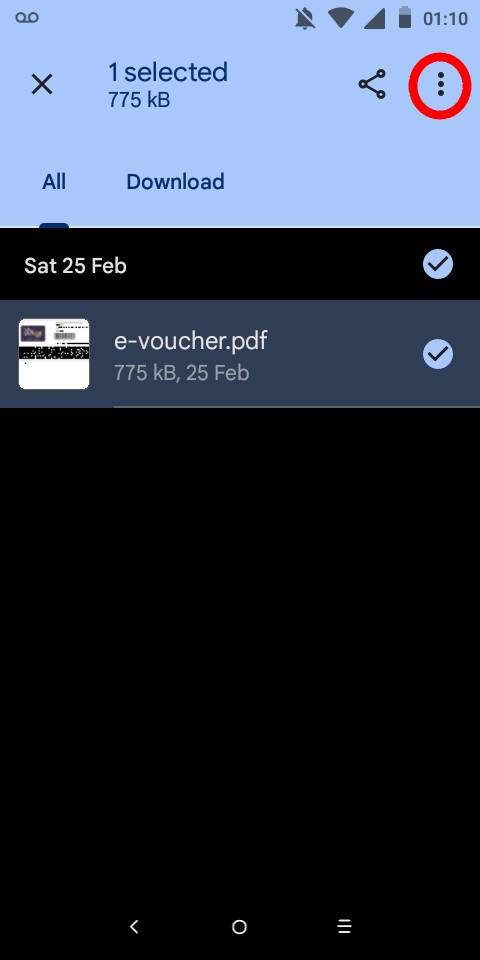 Tippen auf die Punkte öffnet ein Menü mit Optionen zum Verwalten einer ausgewählten Datei.
Tippen auf die Punkte öffnet ein Menü mit Optionen zum Verwalten einer ausgewählten Datei.
©”TNGD”.com
Zusätzlich zum Öffnen der Datei können Sie auch:
Datei kopierenDatei umbenennenDatei zu Ihren Favoriten hinzufügenDatei in Google Drive sichernBin der Datei
Wenn Sie auf die Option Verschieben nach tippen, werden alternative Speicheroptionen und Speicherorte für Ihr Android-Telefon angezeigt.
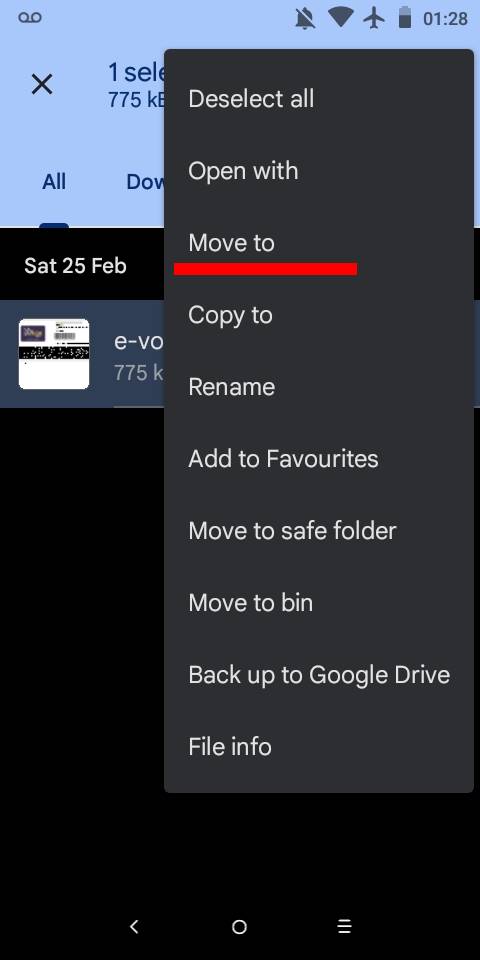 Wählen Sie Verschieben zu im angezeigten Menü.
Wählen Sie Verschieben zu im angezeigten Menü.
©”TNGD”.com
Sie können den Download an diesen Ort verschieben, wenn Sie über einen externen Speicher wie eine SD-Karte verfügen. Wählen Sie alternativ einen internen Speicherort in Ihrem Telefon aus.
Heruntergeladene Dateien löschen
Wenn Downloads wertvollen Speicherplatz auf Ihrem Telefon belegen, können Sie sie einzeln oder in großen Mengen aus dem Download-Ordner löschen. Befolgen Sie diese schnellen und einfachen Schritte, um unerwünschte Dateien zu löschen.
1. Tippen Sie auf die Datei, die Sie verschieben möchten
Suchen Sie die Datei, die Sie teilen möchten, tippen und halten Sie darauf, um sie zu markieren.
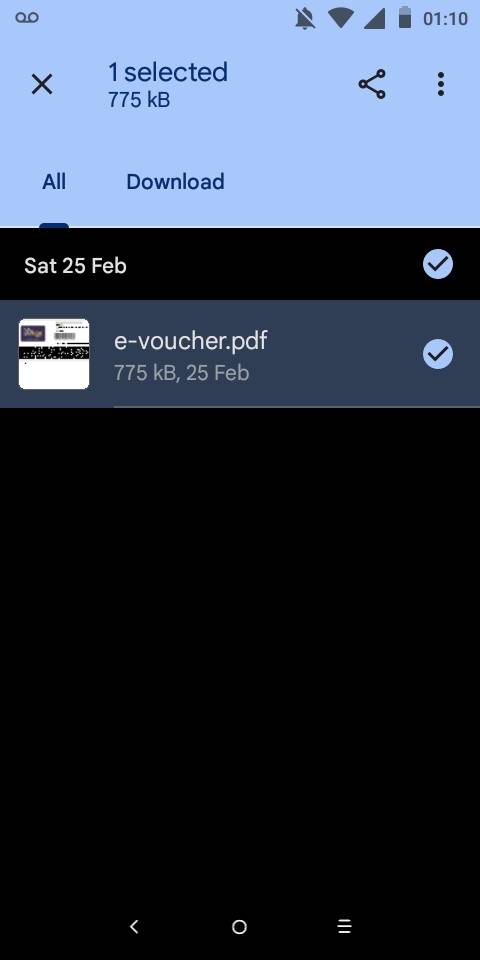
2. Tippen Sie auf die drei vertikalen Punkte auf der rechten Seite
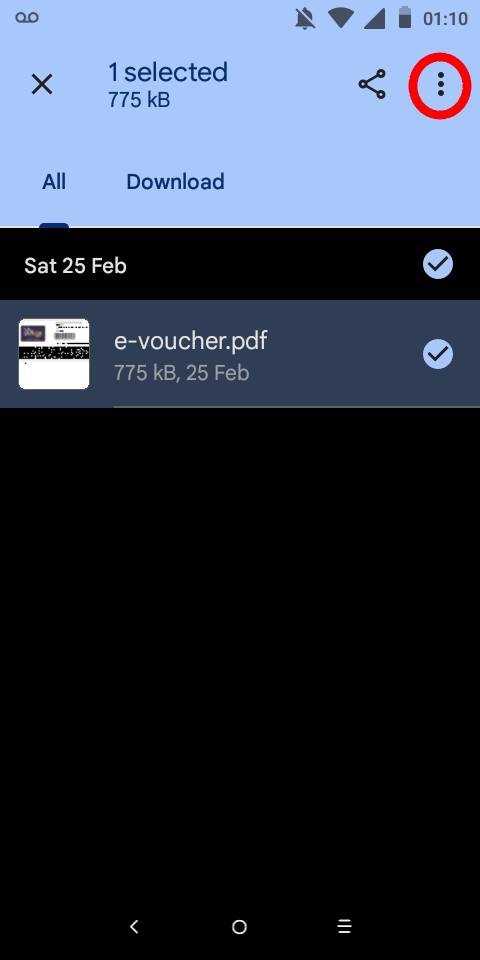
Das Antippen dieser Punkte öffnet ein Menü mit Optionen zum Verwalten einer ausgewählten Datei. Öffnen Sie das Menü, um die Option zum Löschen der unerwünschten Datei zu finden
3. Wählen Sie In den Papierkorb verschieben
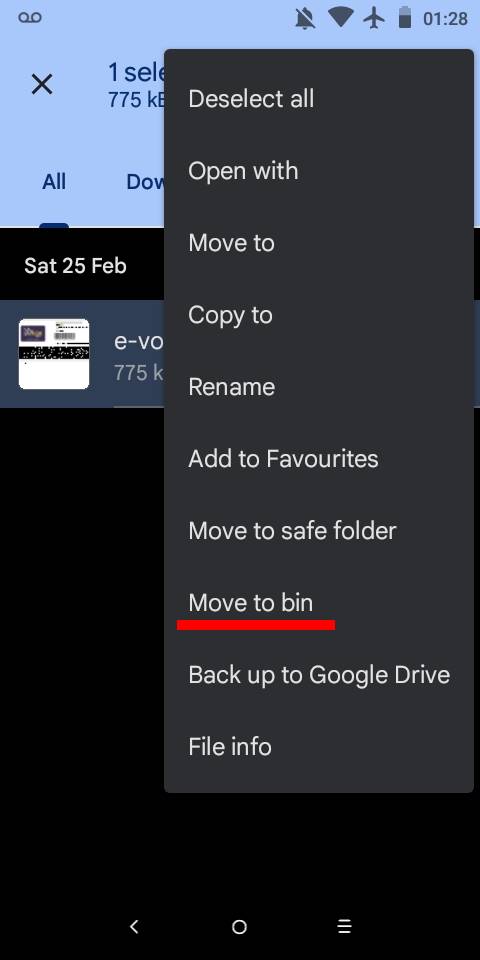
Diese Option verschiebt die Downloads in den Papierkorb Ihrer Dateien-App. Wenn es von diesem Speicherort nicht wiederhergestellt wird, wird es innerhalb von 30 Tagen gelöscht. Alternativ können Sie die Datei auch sofort löschen, indem Sie den Papierkorb leeren.
Fazit
Wenn Sie wissen, wo Sie Ihre Downloads und andere Dateien finden, ist es einfacher, sie auf Ihrem Android-Telefon zu verwalten. Besuchen Sie regelmäßig die Dateien-App, um unerwünschte oder unnötige Dateien zu bereinigen und Speicherplatz auf Ihrem Telefon freizugeben.
So finden Sie Downloads auf Android in 4 einfachen Schritten FAQs (häufig gestellte Fragen)
Gibt es Dateiverwaltungs-Apps für Android?
Ja. Wenn Sie nach etwas mehr Kontrolle über Ihre Dateien und Daten suchen, kann Ihnen eine Android-Dateiverwaltungs-App helfen, den internen und externen Speicher auf Ihrem Telefon mit einfacher Navigation zu organisieren und zu sichern. Beispiele für diese Apps sind:
Welche Datei nimmt auf einem Android-Telefon den meisten Platz ein?
Wenn Ihr Speicherplatz voll wird und die Leistung Ihres Telefons beeinträchtigt Hier sind 4 Dateitypen, die normalerweise den meisten Speicherplatz beanspruchen:
Inhalte, die automatisch heruntergeladen wurden Voller Cache und Cookies Ungenutzte Apps Alte Video-oder Audioinhalte wie Podcasts
Löschen Sie diese regelmäßig, um Speicherplatz auf Ihrem freizugeben Telefon.
Kann ich einzelne Dateien auf den Startbildschirm meines Android-Telefons verschieben?
Ja, Sie können eine Verknüpfung zu einer bestimmten Datei erstellen, indem Sie einen neuen Ordner erstellen Startbildschirm Ihres Telefons und Verschieben ausgewählter Dateien oder Apps dorthin. Benennen Sie den Ordner wie Sie möchten.
Was passiert, wenn mein Android-Speicher voll ist?
Android-Telefone beginnen automatisch damit, Ihre gespeicherten Dateien zu überschreiben, wenn sie voll sind, beginnend mit Ihren Fotos und Videos !